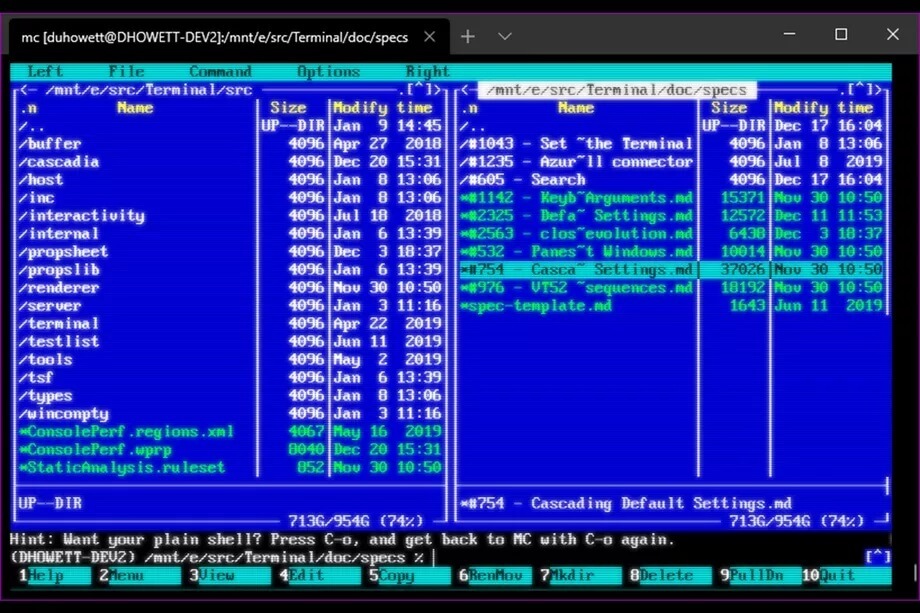- Ak chcete odinštalovať aktualizáciu v systéme Windows 11, je najlepšie použiť funkciu História aktualizácií.
- Pokročilejší používatelia môžu skúsiť odstrániť aktualizácie pomocou terminálu.
- Ak chcete odstrániť nedávno nainštalovanú zostavu, budete musieť použiť rozšírené možnosti spustenia.

XNAINŠTALUJTE KLIKNUTÍM NA STIAHNUŤ SÚBOR
Tento softvér opraví bežné chyby počítača, ochráni vás pred stratou súborov, škodlivým softvérom, zlyhaním hardvéru a optimalizuje váš počítač na maximálny výkon. Opravte problémy s počítačom a odstráňte vírusy teraz v 3 jednoduchých krokoch:
- Stiahnite si Restoro PC Repair Tool ktorý prichádza s patentovanými technológiami (dostupný patent tu).
- Kliknite Spustite skenovanie nájsť problémy so systémom Windows, ktoré by mohli spôsobovať problémy s počítačom.
- Kliknite Opraviť všetko na opravu problémov ovplyvňujúcich bezpečnosť a výkon vášho počítača
- Používateľ Restoro stiahol 0 čitateľov tento mesiac.
Udržiavanie systému v aktuálnom stave je kľúčové, ale niekedy môže prísť zlá aktualizácia a spôsobiť najrôznejšie problémy s počítačom.
Keďže proces aktualizácie je automatizovaný, jednu z týchto aktualizácií môžete nainštalovať bez toho, aby ste o tom vedeli, a keď sa tak stane, budete mať problém, s ktorým sa budete musieť vysporiadať.
V takom prípade by bolo najlepšie odinštalovať aktualizáciu a v dnešnej príručke vám ukážeme najlepšie spôsoby, ako to urobiť.
Ako zrušiť aktualizáciu systému Windows 11?
Začaté sťahovanie nie je možné zrušiť a aktualizovať, takže budete musieť pokračovať a nainštalovať ho.

Aktualizácie je však možné zablokovať úpravou nastavení alebo zmenou skupinovej politiky.
Ako môžem odinštalovať aktualizáciu v systéme Windows 11?
1. Použite Históriu aktualizácií
- Stlačte tlačidlo Windows kláves + ja otvoriť nastavenie aplikácie.
- Prejdite na aktualizácia systému Windows sekciu a vyberte Aktualizovať históriu.

- Teraz kliknite na Odinštalujte aktualizácie.

- Nájdite aktualizáciu, ktorú chcete odstrániť, a kliknite na ňu Odinštalovať.

2. Použite Terminál
- Stlačte tlačidlo Windows kláves + X a vyberte si Windows Terminal (správca).

- Zadajte nasledujúci kód:
wmic qfe zoznam stručný /formát: tabuľka
- Zobrazí sa zoznam nedávno nainštalovaných aktualizácií.
- Ak chcete odstrániť aktualizáciu, zadajte nasledujúci príkaz:
wusa /odinštalovať /kb: 5006363
- Keď sa zobrazí dialógové okno s potvrdením, kliknite na Áno.
Dokončite proces podľa pokynov na obrazovke.
POZNÁMKA
V kroku 4 sa uistite, že ste zmenili číslo KB tak, aby sa zhodovalo s aktualizáciou, ktorú sa pokúšate odstrániť.
3. Vráťte sa na predchádzajúcu zostavu
- Stlačte tlačidlo Windows kláves + ja otvoriť nastavenie aplikácie.
- Prejdite na systém a potom vyberte zotavenie.

- V Pokročilé spustenie kliknite na Reštartuj teraz.

- Po zobrazení výzvy na potvrdenie kliknite na Reštartuj teraz.

- Ďalej prejdite na Riešenie problémov a vyberte Pokročilé nastavenia.

- Vyberte Odinštalujte aktualizácie a potom prejdite na Odinštalujte najnovšiu aktualizáciu funkcií.
- Dokončite proces podľa pokynov na obrazovke.
- Sťahovanie systému Windows 11 sa zaseklo? Tu je to, čo by ste mali urobiť
- Ako odstrániť neúspešné aktualizácie systému Windows v systéme Windows 10/11/7
- Ako opraviť kód chyby 0x80070490 pri inštalácii systému Windows 11
Ako odinštalovať Windows 11 po 10 dňoch?
Je to možné vrátiť späť z Windows 11, ale táto funkcia je k dispozícii iba 10 dní. Ak sa vám to nepodarí, zostane vám najnovšia verzia.
Vždy môžete vykonať čistú inštaláciu, ale ak sa tak rozhodnete, nezabudnite si zálohovať všetky súbory.
Ako vidíte, je celkom jednoduché odinštalovať aktualizáciu v systéme Windows 11 a ak narazíte na nejaké problémy s aktualizáciami, určite vyskúšajte jedno z našich riešení.
Ak konkrétna aktualizácia spôsobuje problémy vo vašom počítači, mali by ste prečítajte si našu príručku o tom, ako zablokovať aktualizácie systému Windows 11 aby sa zabránilo ich inštalácii.
Akú metódu používate na odstránenie aktualizácií? Dajte nám vedieť v sekcii komentárov nižšie.
 Stále máte problémy?Opravte ich pomocou tohto nástroja:
Stále máte problémy?Opravte ich pomocou tohto nástroja:
- Stiahnite si tento nástroj na opravu počítača na TrustPilot.com hodnotené ako skvelé (sťahovanie začína na tejto stránke).
- Kliknite Spustite skenovanie nájsť problémy so systémom Windows, ktoré by mohli spôsobovať problémy s počítačom.
- Kliknite Opraviť všetko na opravu problémov s patentovanými technológiami (Exkluzívna zľava pre našich čitateľov).
Používateľ Restoro stiahol 0 čitateľov tento mesiac.